Ограничаване на използването на адресната книга
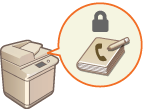
|
Можете да предотвратите изтичане на чувствителна или персонална информация от адресната книга чрез задаване на PIN код или предотвратяване на показване на определени дестинации в адресната книга. Можете също така да скриете самата адресна книга. За да се конфигурират тези настройки, са нужни администраторски права.
|
Задаване на PIN код за адресна книга
За адресната книга може да бъде зададена настройка да изисква от потребителите въвеждане на PIN код, за да добавят нови записи в адресната книга или да редактират съществуващи записи. Това може да намали риска от неоторизирано редактиране на адресната книга. Имайте обаче предвид, че дори и ако е зададен PIN код за адресната книга, потребител, който се впише с администраторски привилегии, може да добавя и редактира вписвания без въвеждане на нужния PIN.
1
Натиснете  (Настр./Регистр.).
(Настр./Регистр.).
 (Настр./Регистр.).
(Настр./Регистр.).2
Натиснете <Задаване на дестинация>  <PIN код за Адресна книга>
<PIN код за Адресна книга>  <Задаване>.
<Задаване>.
 <PIN код за Адресна книга>
<PIN код за Адресна книга>  <Задаване>.
<Задаване>.3
Задайте PIN код за редактиране на адресната книга.
Въведете PIN кода и натиснете <Потвържда- ване>. За потвърждаване въведете PIN кода отново и натиснете <OK>.
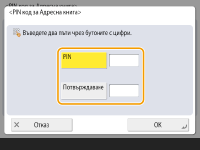

Не можете да зададете PIN код, който се състои само от нули, като например "00" или "0000000".
За да дезактивирате PIN код, натиснете  (Изчистване), за да изтриете PIN кода (оставете текстовото поле празно), и натиснете <OK>.
(Изчистване), за да изтриете PIN кода (оставете текстовото поле празно), и натиснете <OK>.
 (Изчистване), за да изтриете PIN кода (оставете текстовото поле празно), и натиснете <OK>.
(Изчистване), за да изтриете PIN кода (оставете текстовото поле празно), и натиснете <OK>.4
Натиснете <OK>.

|
|
Наред със задаването на PIN код за адресната книга, можете допълнително да подобрите защитата чрез изпълнение на следните операции:
Ограничаване на добавянето на нови дестинации Ограничаване на достъпните дестинации
Деактивиране на функцията PC факс Ограничаване на изпращането на факсове от компютри
|
Ограничаване на достъпа до дестинации, регистрирани в адресната книга
Можете да зададете номер за достъп за важни бизнес контакти и други дестинации в адресната книга, които не искате да се показват на всички потребители. Дестинациите с регистриран номер за достъп се показват само на потребители, които въведат правилния номер за достъп. Следвайте процедурата по-долу, за да активирате функцията за регистриране на номер за достъп.

|
|
Ако функцията за регистриране на номер за достъп е активирана, потребителите не могат да посочват дестинация с използване на <Предходни настройки>.
|
 (Настр./Регистр.)
(Настр./Регистр.)  <Задаване на дестинация>
<Задаване на дестинация>  <Управл. на кодове за достъп до Адр. книга>
<Управл. на кодове за достъп до Адр. книга>  <Вкл.>
<Вкл.>  <OK>
<OK>След конфигуриране на тази настройка регистрирайте номерата за достъп в адресната книга.

|
|
Можете да въведете до седем цифри за номер за достъп. Ако въведете по-малко от седем цифри, машината съхранява номера за достъп с нули отпред.
Пример: Ако въведете <321>, машината запаметява <0000321>. Не можете да запаметите номер за достъп само с нули, като напр. <0000000>.
Ако въведете номер, който започва с нули, като напр. <02> или <002>, нулите се игнорират и номерът се регистрира като <0000002>, все едно сте въвели просто <2>.
|
Скриване на адресната книга
Задайте дали да се скриват адресната книга и бутоните за бързо набиране. Можете да посочите отделни настройки за факс, както и за сканиране и изпращане.
Скриване на адресната книга за факс и бутоните за бързо набиране
 (Настр./Регистр.)
(Настр./Регистр.)  <Настройки на функции>
<Настройки на функции>  <Изпращане>
<Изпращане>  <Настройки на факса>
<Настройки на факса>  <Ограничаване на използване на адресна книга>
<Ограничаване на използване на адресна книга>  <Вкл.>
<Вкл.>  <OK>
<OK>Скриване на адресната книга за сканиране и изпращане и бутоните за бързо набиране
 (Настр./Регистр.)
(Настр./Регистр.)  <Настройки на функции>
<Настройки на функции>  <Изпращане>
<Изпращане>  <Общи настройки>
<Общи настройки>  <Ограничаване на използване на адресна книга>
<Ограничаване на използване на адресна книга>  <Вкл.>
<Вкл.>  <OK>
<OK>